In dieser Übung erstellen Sie mithilfe der Werkzeuge für einen richtlinienkonformen Entwurf eine Achse, die den angegebenen Standards entspricht.
Die Übung ist in zwei Teile gegliedert:
- Zunächst legen Sie während der Achserstellung Richtlinien für die Achse fest und zeichnen dann eine Reihe von Achsobjekten, die die Richtlinien verletzen. In Übung 2: Überprüfen des Achsentwurfs auf Kriterienverletzungen erfahren Sie, wie Sie Kriterienverletzungen korrigieren.
- Dann erstellen Sie ein Achsobjekt, das den in der Richtliniendatei festgelegten Richtlinien entspricht. Sie verwenden die minimalen Vorgabewerte, die in der Befehlszeile angezeigt werden, um sicherzustellen, dass das Objekt mit den angegebenen Richtlinien übereinstimmt.
Angeben von Richtlinien für eine Achse
- Öffnen Sie die Datei Align-7A.dwg im Ordner der Zeichnungen für Übungslektionen.
Die Zeichnung enthält ein DGM mit mehreren Kreisen, die mit A bis E beschriftet sind.
Anmerkung:Stellen Sie sicher, dass die Objektfangfunktion (OFANG) aktiviert ist. Weitere Informationen finden Sie unter Objektfang.
- Klicken Sie auf Registerkarte



 .
. - Übernehmen Sie im Dialogfeld Achse erstellen die Vorgabewerte für Name und Anfangsstation. Füllen Sie das Feld Beschreibung für diese Übung nicht aus.
- Legen Sie auf der Registerkarte Allgemein die folgenden Parameter fest:
- Gebiet: <Keine>
- Achsstil: Design Style
- Achslayer: C-ROAD
- Achsbeschriftungssatz: Major Minor and Geometry Points
- Geben Sie auf der Registerkarte Richtlinien unter Entwurfsgeschwindigkeit den Wert 50 km/h ein.
Diese Geschwindigkeit wird auf die Anfangsstation der Achse angewendet. Sie können bei Bedarf Entwurfsgeschwindigkeiten für andere Stationen hinzufügen. Die Entwurfsgeschwindigkeit wird auf alle nachfolgenden Stationen angewendet bis zu einer Station, der eine andere Entwurfsgeschwindigkeit zugewiesen wurde, oder bis zur Endstation der Achse.
- Aktivieren Sie das Kontrollkästchen Richtlinienkonformen Entwurf erstellen.
Ist diese Option ausgewählt, sind die Werkzeuge für den richtlinienkonformer Entwurf verfügbar. Zwei Kontrollkästchen sind standardmäßig aktiviert:
-
Richtliniendatei verwenden
: Die Richtliniendatei ist eine XML-Datei, die Mindestentwurfsstandards für Achs- und Längsschnittobjekte enthält. Die Richtliniendatei kann individuell angepasst werden, sodass sie die lokalen Entwurfsstandards für Entwurfsgeschwindigkeit, Überhöhung und Mindestgeschwindigkeit, Radius und Länge der einzelnen Objekte unterstützt. Die Tabelle Vorgabekriterien enthält eine Liste der Eigenschaften in der vorgegebenen Richtliniendatei. Die Speicherposition der Richtliniendatei wird in dem Feld über der Tabelle Vorgabekriterien angezeigt.
In Übung 3: Ändern einer Richtliniendatei für Achsen erhalten Sie weitere Informationen zur Richtliniendatei.
- Satz von Entwurfsüberprüfungen verwenden : Entwurfsüberprüfungen sind benutzerdefinierte Formeln zur Überprüfung der Achs- und Längsschnittparameter, die in der Richtliniendatei nicht enthalten sind. Entwurfsüberprüfungen müssen einem Satz von Entwurfsüberprüfungen hinzugefügt werden, der auf eine Achse oder einen Längsschnitt angewendet wird.
-
Richtliniendatei verwenden
: Die Richtliniendatei ist eine XML-Datei, die Mindestentwurfsstandards für Achs- und Längsschnittobjekte enthält. Die Richtliniendatei kann individuell angepasst werden, sodass sie die lokalen Entwurfsstandards für Entwurfsgeschwindigkeit, Überhöhung und Mindestgeschwindigkeit, Radius und Länge der einzelnen Objekte unterstützt. Die Tabelle Vorgabekriterien enthält eine Liste der Eigenschaften in der vorgegebenen Richtliniendatei. Die Speicherposition der Richtliniendatei wird in dem Feld über der Tabelle Vorgabekriterien angezeigt.
- Klicken Sie im Abschnitt Richtliniendatei verwenden auf
 .
. - Wählen Sie im Dialogfeld Entwurfsgeschwindigkeitstabelle auswählen die Datei Autodesk Civil 3D Metric Roadway Design Standards.xml aus. Klicken Sie auf Öffnen.
In dieser Übung verwenden Sie AASHTO 2001-Standards, die in den mitgelieferten Richtliniendateien enthalten sind. In Übung 4: Ändern einer Richtliniendatei erhalten Sie weitere Informationen zum Erstellen einer benutzerdefinierten Richtliniendatei.
- Ändern Sie in der Tabelle Vorgabekriterien in der Zeile Mindestradius-Tabelle den Wert in AASHTO 2001 eMax 6%.
- Wählen Sie in der Liste Satz von Entwurfsüberprüfungen verwenden den Eintrag 50kmh Roadway Length Checks aus. Klicken Sie auf OK.
Dieser Satz von Entwurfsüberprüfungen enthält eine einfache Entwurfsüberprüfung. In Übung 3: Arbeiten mit Entwurfsüberprüfungen erfahren Sie, wie Sie eine weitere Entwurfsüberprüfung erstellen und sie zu diesem Satz von Entwurfsüberprüfungen hinzufügen.
Zeichnen von Achsobjekten unter Einhaltung der angegebenen Richtlinien
- Klicken Sie im Werkzeugkasten Achswerkzeuge auf
 Tangente-Tangente (ohne Bogen).
Tangente-Tangente (ohne Bogen). - Fangen Sie den Mittelpunkt von Kreis A, um einen Anfangspunkt für die Achse anzugeben. Ziehen Sie eine Linie nach außen, und geben Sie weitere TS-Punkte an, indem Sie den Mittelpunkt der Kreise B, C und D fangen (in dieser Reihenfolge). Klicken Sie mit der rechten Maustaste, um die Befehlsausführung zu beenden.
- Klicken Sie im Werkzeugkasten Achswerkzeuge auf
 Pufferelement Übergangsbogen-Bogen-Übergangsbogen.
Pufferelement Übergangsbogen-Bogen-Übergangsbogen. - Wenn die Eingabeaufforderung in der Befehlszeile angezeigt wird, klicken Sie auf das Tangentenobjekt, das von links in den Kreis B hineinführt (das 'erste Objekt').
- Klicken Sie dann auf die Tangente, die rechts aus dem Kreis B (das 'nächste Objekt') austritt.
- Drücken Sie die EINGABETASTE, um den Standardwert eines Bogenlösungswinkels zu akzeptieren, der kleiner als 180 Grad ist.
- Geben Sie für den Radius 75 ein.
Beachten Sie, dass an der Eingabeaufforderung Radius angeben ein Vorgabewert angezeigt wird. Dieser Wert kennzeichnet den Mindestradius des Bogens bei der aktuellen Entwurfsgeschwindigkeit. Dieser Mindestwert ist in der Mindestradius-Tabelle in der Richtliniendatei definiert. Sie können einen anderen Wert eingeben, solange dieser größer als der angezeigte Vorgabemindestwert ist. In dieser Übung verwenden Sie Werte, die den Richtlinien nicht entsprechen, und untersuchen die Ergebnisse.
- Für Länge von Übergangsbogen vorne geben Sie 25 ein.
- Für die Länge von Übergangsbogen hinten geben Sie 25 ein.
- Klicken Sie im Werkzeugkasten Achswerkzeuge auf den Pfeil für die Dropdown-Liste neben dem Symbol
 . Klicken Sie auf
. Klicken Sie auf  Pufferelement Bogen (Radius).
Pufferelement Bogen (Radius). - Wenn die Eingabeaufforderung in der Befehlszeile angezeigt wird, klicken Sie auf die Tangente, die von links in den Kreis C hineinführt (das 'erste Objekt').
- Klicken Sie dann auf die Tangente, die rechts aus dem Kreis C (das 'nächste Objekt') austritt.
- Drücken Sie die EINGABETASTE, um den Vorgabewert für einen Bogen mit weniger als 180 Grad zu übernehmen.
- Drücken Sie die EINGABETASTE, um den Mindestradius von 90.000m auszuwählen.
- Klicken Sie mit der rechten Maustaste, um den Befehl zu beenden.
Beachten Sie, dass im Zeichnungsfenster für die von Ihnen erstellten Bogenobjekte das Symbol
 angezeigt wird. Dieses Symbol kennzeichnet Objekte, die gegen die festgelegten Richtlinien verstoßen. In Übung 2: Überprüfen des Achsentwurfs auf Kriterienverletzungen erfahren Sie, wie Sie Kriterienverletzungen korrigieren.
angezeigt wird. Dieses Symbol kennzeichnet Objekte, die gegen die festgelegten Richtlinien verstoßen. In Übung 2: Überprüfen des Achsentwurfs auf Kriterienverletzungen erfahren Sie, wie Sie Kriterienverletzungen korrigieren. In Schritt 14 haben Sie den Mindestradius übernommen, der in der Richtliniendatei definiert ist. Trotzdem wird ein Warnsymbol auf dem Bogen angezeigt. Dies ist darauf zurückzuführen, dass der Bogen zwar die in der Richtliniendatei festgelegten Richtlinien erfüllt, er aber die Entwurfsüberprüfung verletzt, die in dem Satz von Entwurfsüberprüfungen enthalten ist. In der folgenden Übung erfahren Sie, wie Sie die Verstöße gegen die Richtlinien und Entwurfsüberprüfungen beheben.
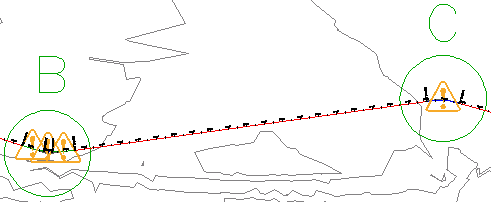
Als Nächstes fügen Sie ein weiteres Bogenobjekt hinzu und untersuchen die Ergebnisse.
Hinzufügen eines Teilobjekts, das die Richtlinien erfüllt
- Klicken Sie im Dialogfeld Achswerkzeuge auf den Pfeil für die Dropdown-Liste neben dem Symbol
 . Wählen Sie Weitere Koppelelemente Bogen
. Wählen Sie Weitere Koppelelemente Bogen
 Koppelelement Bogen (berührt Anschlusselement, Radius, Länge).
Koppelelement Bogen (berührt Anschlusselement, Radius, Länge). - Klicken Sie nach der Eingabeaufforderung in der Befehlszeile auf das Tangentenobjekt, das in Kreis D endet (das 'Element zum Anhängen''). Tipp:
Die Größe der Warnsymbole wird nicht automatisch angepasst, wenn Sie die Ansicht vergrößern. Geben Sie in der Befehlszeile REGEN ein, um die Größe der Warnsymbole anzupassen.
- Geben Sie in die Befehlszeile 0 ein, um als Richtung Gegen den Uhrzeigersinn anzugeben.
- Geben Sie für den Radius den Wert 200.000m ein.
- Klicken Sie an der Eingabeaufforderung zur Eingabe einer Bogenlänge auf den Mittelpunkt des Kreises D und anschließend auf den Mittelpunkt des Kreises E.
Der Bogen wird in der Zeichnung angezeigt. Der Längenwert ist die Entfernung zwischen den beiden Punkten, auf die Sie geklickt haben.
- Klicken Sie mit der rechten Maustaste, um den Befehl zu beenden.
Beachten Sie, dass in diesem Bogen kein Warnsymbol angezeigt wird. Der in Schritt 4 eingegebene Radiuswert liegt über dem Mindestwert, der in der angegebenen Mindestradius-Tabelle definiert ist.
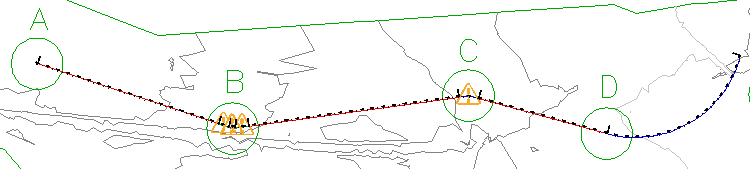
Eine Fortsetzung dieser Übungslektion finden Sie unter Übung 2: Anzeigen und Korrigieren von Verstößen der Achsen-Richtlinien.